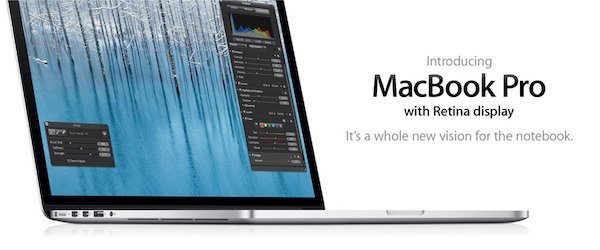Si vous en avez assez d’utiliser les mêmes vieilles photos fixes que votre fond d’écran sur votre iPhone, vous pouvez changer les choses et opter pour un fond d’écran animé.
Les fonds d’écran animés offrent des moyens amusants et faciles d’adapter votre iPhone à votre personnalité, votre style et vos intérêts. Il élimine également l’ennui d’utiliser et d’avoir à changer des photos tous les jours pour obtenir un arrière-plan passionnant pour votre iPhone.
Découvrez comment définir des fonds d’écran animés sur un iPhone.
Contenu
Fond d’écran animé contre fond d’écran dynamique
Le fond d’écran animé est interactif et dynamique et offre un effet d’animation, mais il ne fonctionne que sur l’écran de verrouillage. Il s’affiche au réveil de votre iPhone.
Les fonds d’écran animés apparaissent comme des images fixes, mais lorsque vous appuyez sur votre écran, ils prennent vie et s’animent ou se déplacent. Pour que le fond d’écran en direct soit activé avec un appui long sur l’écran, il doit s’agir d’un écran tactile 3D, ce qui signifie que vous ne pouvez les utiliser que sur un iPhone 6S ou un modèle plus récent.
À l’inverse, un fond d’écran dynamique apparaît sur l’écran d’accueil derrière vos applications. Contrairement aux fonds d’écran animés, le fond d’écran dynamique peut fonctionner à la fois sur les écrans d’accueil et de verrouillage, et il s’agit plutôt d’un court clip vidéo qui se joue en boucle.
Les fonds d’écran dynamiques n’ont pas besoin d’un écran tactile 3D pour fonctionner, donc tout iPhone exécutant iOS 7 ou une version ultérieure peut utiliser ce type de fonds d’écran.
Le principal inconvénient des deux types de fonds d’écran est que le fond d’écran en direct ne fonctionne que sur l’écran de verrouillage afin qu’il puisse s’animer, tandis que le fond d’écran dynamique fonctionne sur les deux écrans, mais vous ne pouvez pas ajouter le vôtre facilement.
Comment définir le fond d’écran animé sur iPhone
1. Accédez à l’écran d’accueil de votre iPhone et appuyez sur Paramètres.
2. Ensuite, recherchez Fond d’écran dans la liste des paramètres et appuyez sur pour l’ouvrir.
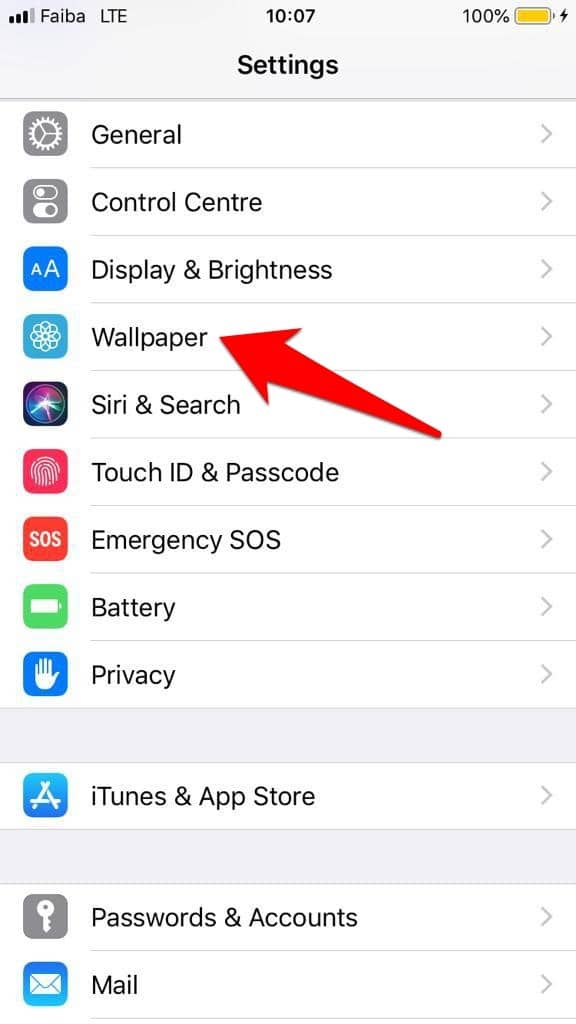
3. Sélectionnez « Choisir un nouveau fond d’écran ».
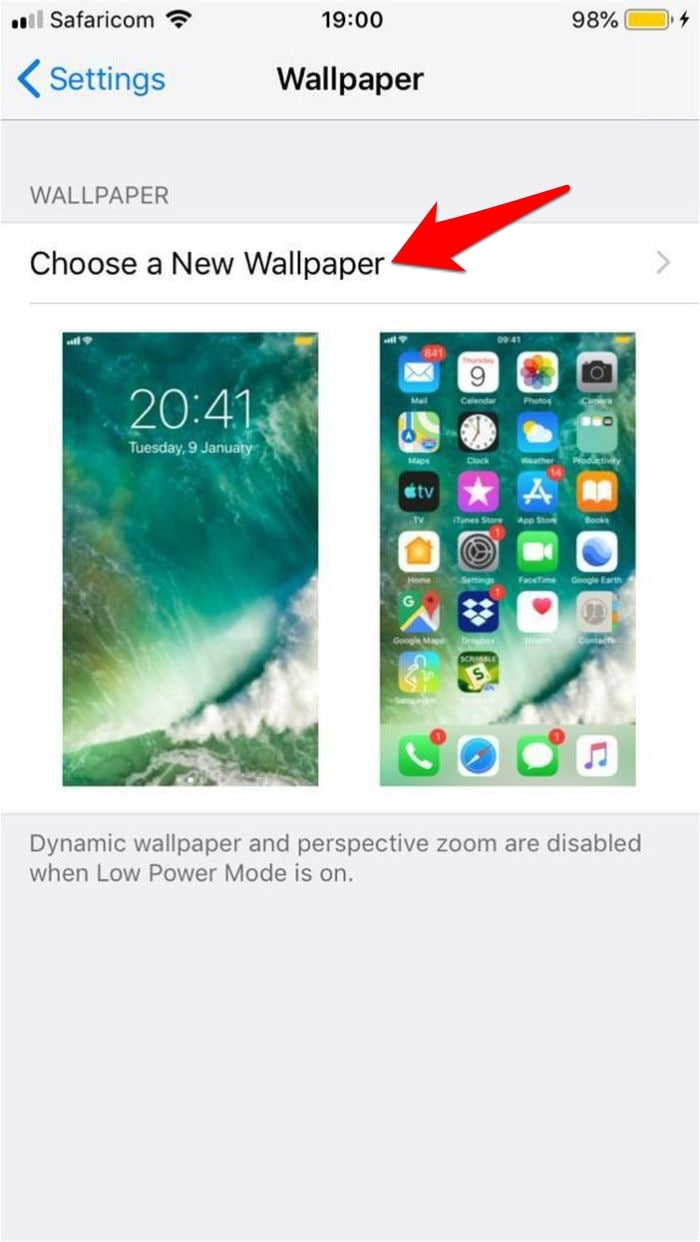
4. Appuyez sur « Live » pour obtenir le fond d’écran en direct sur votre écran de verrouillage. Assurez-vous d’en avoir un aperçu en plein écran en appuyant sur celui que vous voulez, puis appuyez longuement sur l’écran pour le voir s’animer.
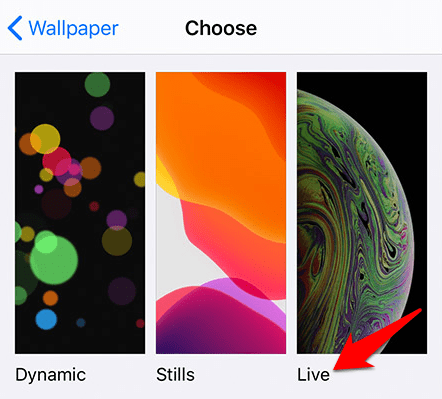
5. Ensuite, appuyez sur « Définir » pour confirmer votre sélection.
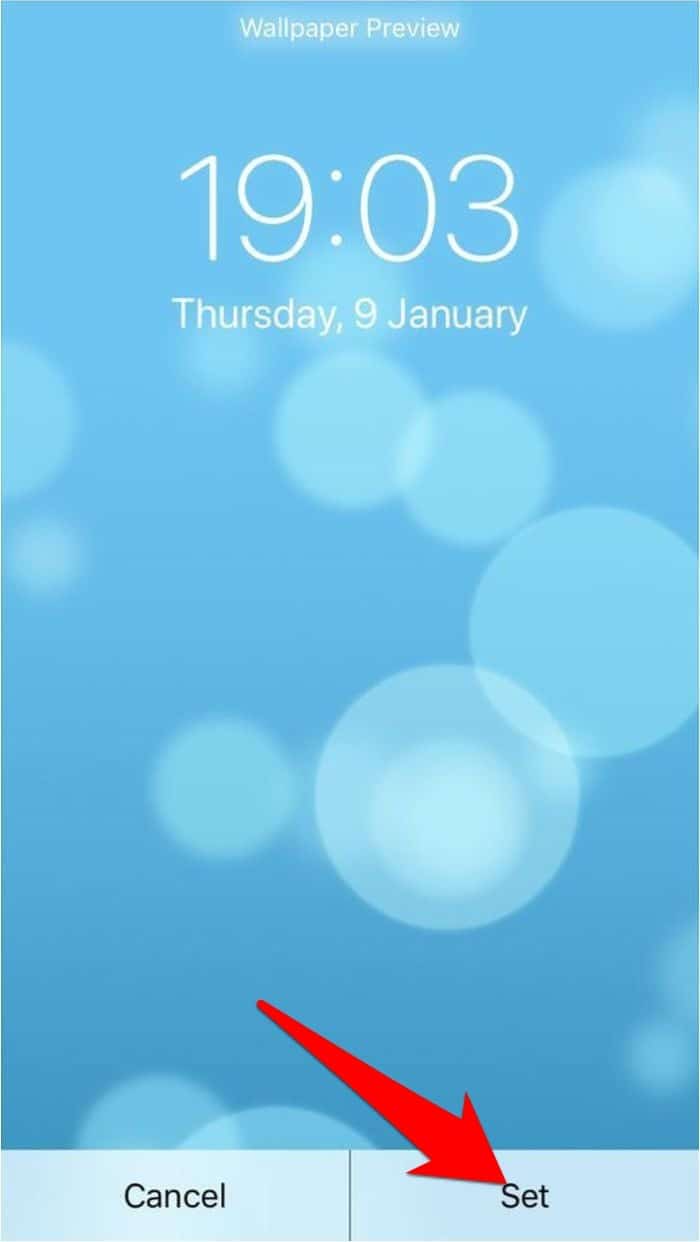
6. Appuyez sur « Définir l’écran de verrouillage », « Définir l’écran d’accueil » ou « Définir les deux » pour choisir comment le fond d’écran sera utilisé. Les fonds d’écran animés fonctionnent sur l’écran de verrouillage, donc si vous sélectionnez l’écran d’accueil, il apparaîtra sous forme d’image fixe.
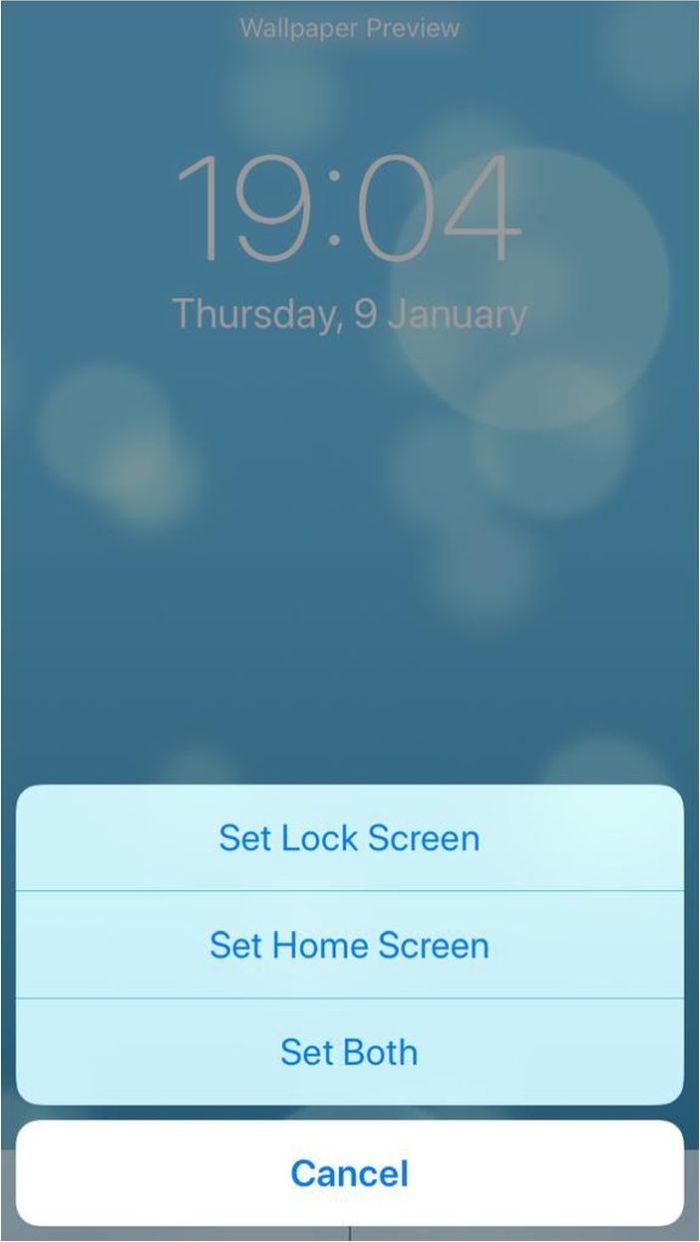
Comment définir un fond d’écran dynamique sur iPhone
Le processus est similaire à la définition d’un fond d’écran en direct, sauf que vous sélectionnez « Dynamique » après avoir appuyé sur « Choisir un nouveau fond d’écran » afin que vous puissiez choisir le clip vidéo que vous souhaitez utiliser pour votre écran d’accueil ou de verrouillage.
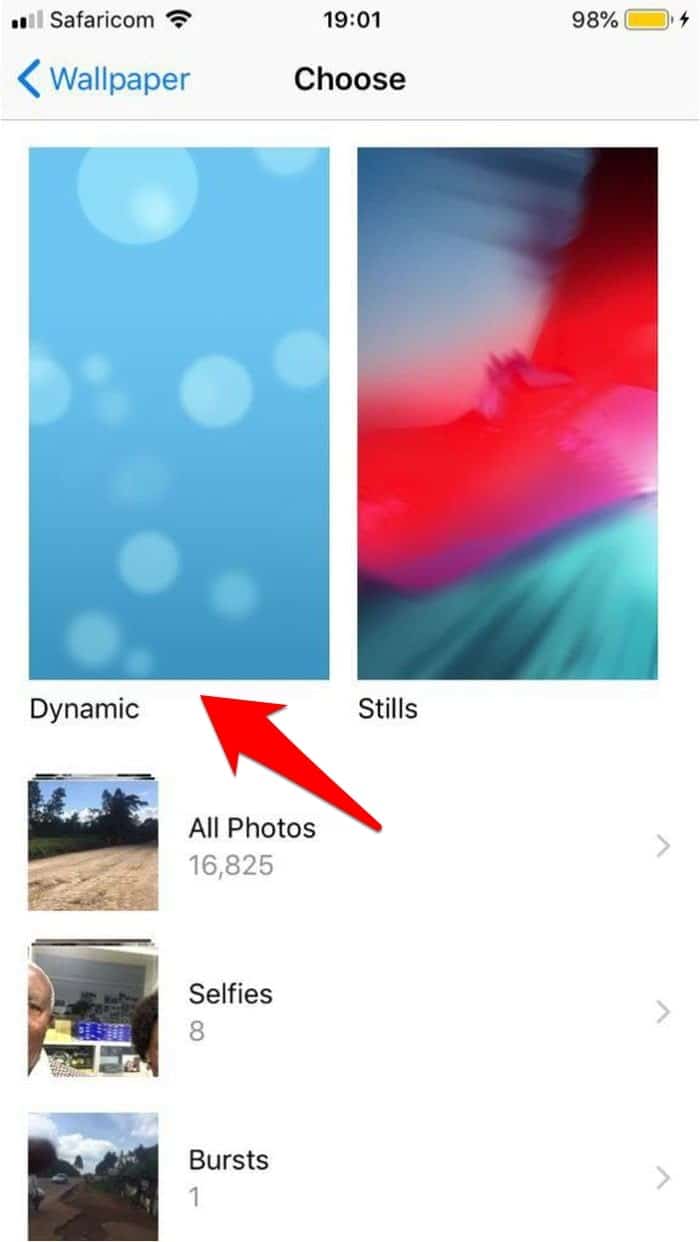
Contrairement aux fonds d’écran animés sur lesquels vous devez appuyer longuement pour voir comment il s’anime, le fond d’écran dynamique sera lu même dans l’aperçu de l’écran, vous n’avez donc pas besoin de maintenir l’écran enfoncé pour quoi que ce soit. Appuyez sur « Définir » lorsque vous êtes prêt et sélectionnez Verrouiller ou Écran d’accueil ou les deux si vous préférez.
Comment obtenir des fonds d’écran animés pour votre iPhone
Si vous n’aimez pas les fonds d’écran animés préinstallés sur votre iPhone, vous pouvez en trouver différents en ligne, à partir d’applications, ou créer vos propres fonds d’écran animés ou dynamiques personnalisés à partir de vidéos.
Pour les fonds d’écran dynamiques, Apple ne vous permet pas d’ajouter les vôtres, sauf si vous jailbreakez votre iPhone, ce qui n’est pas recommandé. Dans ce cas, vous devrez vous contenter de ce qui est disponible.
Les fonds d’écran animés sont facilement disponibles en ligne ou à partir d’applications, vous pouvez donc rechercher des fonds d’écran animés pour votre iPhone et trouver une grande variété d’options gratuites disponibles au téléchargement. Il existe également de nombreuses applications de l’App Store qui proposent des fonds d’écran animés gratuits, tels que Live Wallpapers Now ou Wallpapers for Me, qui sont des applications gratuites.
Si vous préférez vos propres fonds d’écran animés, vous pouvez en créer en enregistrant des vidéos personnalisées sur votre iPhone et en personnalisant les fonds d’écran tous les jours si vous le souhaitez.
Conclure
Allez-y et obtenez des fonds d’écran sympas à partir de l’une des applications que nous avons mentionnées ou créez le vôtre et partagez votre expérience avec nous. Nous aimerions entendre vos pensées.
Cet article est-il utile ? Oui Non